
En este mundo vertiginoso y con la invención de nuevos métodos de comunicación, el correo electrónico sigue siendo uno de los medios más importantes. Muchos clientes de correo electrónico, como iPhone Mail o Microsoft Outlook, comienzan a mostrar el error este mensaje no se ha descargado del servidor para algunos de los mensajes de correo electrónico.
El problema se informa principalmente en el ecosistema de Apple (iPhone, iPad o Mac, etc.) y, en algunos casos, en Windows con Microsoft Outlook. Para algunos usuarios, el problema se produjo después de una actualización del sistema operativo, mientras que otros informaron haber visto el problema cuando los correos electrónicos se movieron entre las carpetas. El error no se limita a un proveedor de correo electrónico en particular (Gmail, Yahoo, etc.).
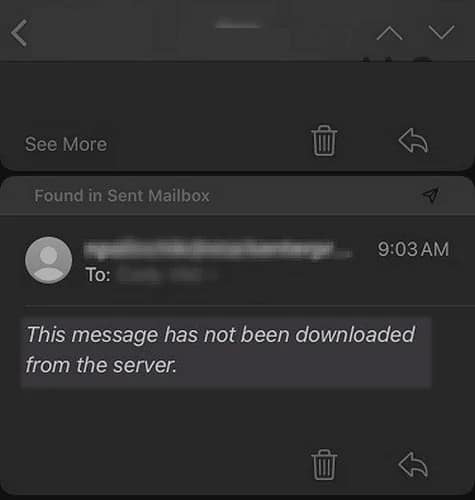
¿Qué causa el error este mensaje no se ha descargado del servidor?
La aplicación de correo puede mostrar el problema de descarga de mensajes debido principalmente a las siguientes razones:
- Sistema operativo desactualizado de tu dispositivo: si el sistema operativo de tu dispositivo está desactualizado, es posible que no sea compatible con el servidor de correo electrónico, lo que causa el problema en cuestión.
- Eliminar copia del servidor: si alguno de tus clientes de correo electrónico está configurado para eliminar la copia de correo electrónico del servidor y recupera / elimina el correo electrónico de la cuenta antes que cualquier otro cliente, es posible que otros clientes no descarguen el mensaje del servidor.
- Filtrado antispam: si la aplicación de filtrado antispam (como GFI MailEssentials) está editando el encabezado de los correos electrónicos, haciendo que los correos electrónicos sean incompatibles con la aplicación de correo, entonces la aplicación Mail puede mostrar el error en cuestión.
- Instalación de la aplicación de correo dañada: si la instalación de la aplicación de correo se ha dañado, es posible que no se comunique correctamente con el servidor y, por lo tanto, no puedas descargar algunos de los mensajes de correo electrónico.
Cómo puedo solucionar el error este mensaje no se ha descargado del servidor
Para reparar el error este mensaje no se ha descargado del servidor, puedes poner a prueba estos métodos:
Reinicia la aplicación de correo después de forzar tu cierre
Una falla temporal entre la aplicación Mail del iPhone y el servidor de correo electrónico puede causar el problema de descarga del mensaje. Aquí, reiniciar la aplicación Mail después de forzar el cierre puede resolver el problema.
- Inicia la aplicación de correo del iPhone y abra un correo electrónico que anteriormente mostraba «Este mensaje no se ha descargado del servidor».
- Ahora mantén presionado el botón de inicio del iPhone durante aproximadamente 7 a 10 segundos hasta que se cierre la aplicación Mail y se muestre la pantalla de inicio del iPhone.
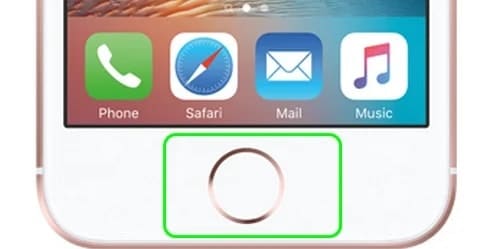
- Luego, inicia la aplicación Mail nuevamente y verifica si está funcionando bien.
- De lo contrario, fuerza el cierre de la aplicación Correo nuevamente y apaga el Wi-Fi en Configuración.
- Ahora reinicie tu teléfono y habilita los datos móviles.
- Luego, inicia la aplicación Mail y verifica si el problema está resuelto.
Actualiza el iOS de su iPhone a la última versión
Si el iOS de su iPhone no está actualizado a la última versión, puedes tener problemas de compatibilidad con el servidor de correo electrónico, lo que resulta en el problema en cuestión. En tal caso, actualizar el iOS de tu teléfono a la última versión puede resolver el problema. Antes de actualizar, asegúrate de crear una copia de seguridad de tu iPhone (si la actualización no va bien o tiene errores).
- Pon el iPhone en carga y conéctalo a una red Wi-Fi (si el tamaño de descarga de la actualización es un problema).
- Ahora inicia la Configuración de iPhone y selecciona General.
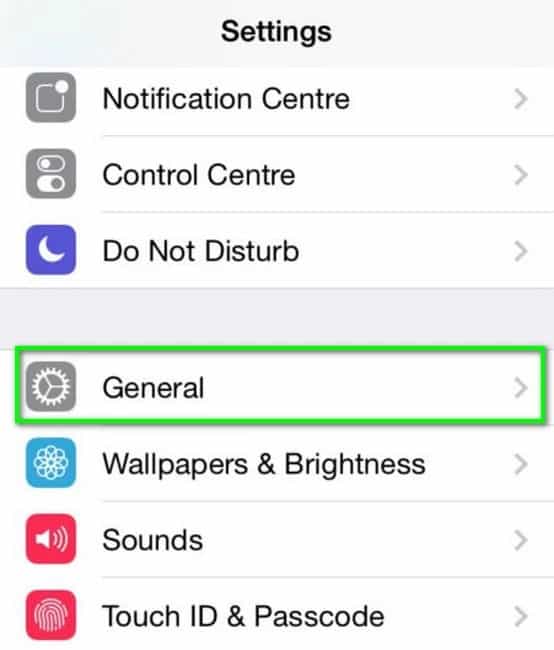
- Luego, abre Actualización de software y verifica si hay una actualización de iOS disponible.
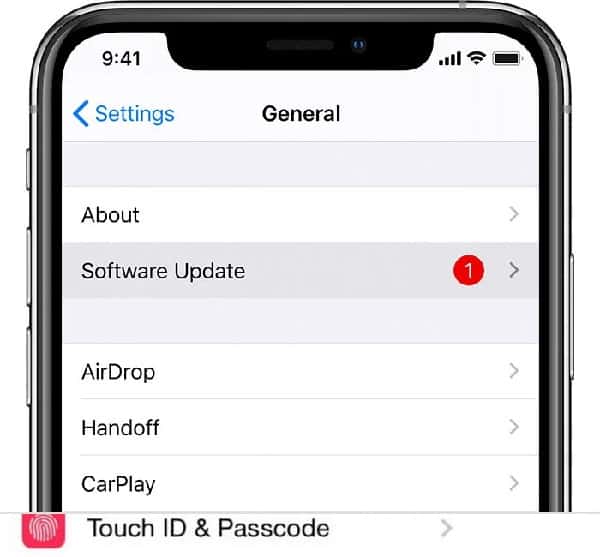
- Si es así, descarga e instala la actualización de iOS.
- Una vez que se haya instalado la actualización, reinicia tu iPhone y, al reiniciar, verifica si los correos electrónicos no contienen el mensaje que no se descargó del problema del servidor.
Establece la vista previa del correo en 5 líneas
Muchas aplicaciones de correo solo descargan los encabezados del correo electrónico y cuando se abre el correo electrónico, se descarga el mensaje restante. Si debido a un problema técnico, la aplicación de correo no puede descargar correctamente el encabezado o el mensaje, puedes desencadenar el problema de descarga del mensaje. Aquí, configurar la vista previa de Mail en 5 líneas puede obligar a la aplicación Mail a descargar el encabezado y el mensaje a la vez, por lo que puedes resolver el problema.
- Inicia la configuración del iPhone y abre Mail.
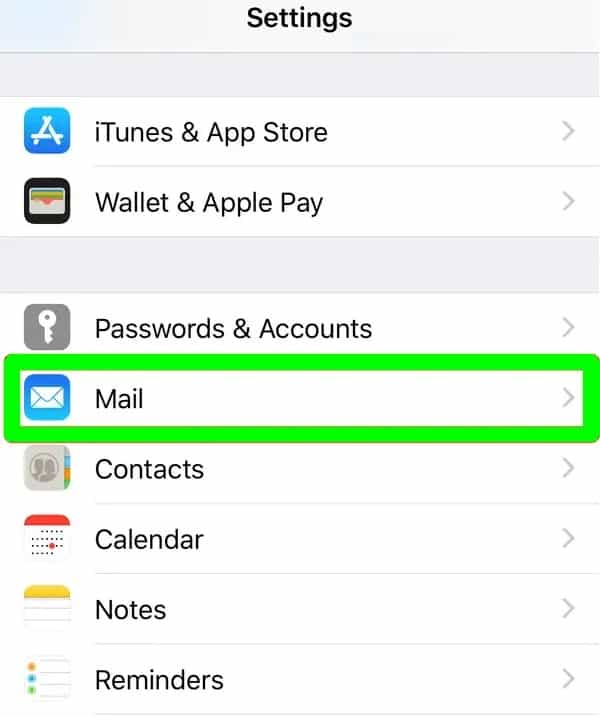
- Ahora, en la sección Lista de mensajes, toca Vista previa y selecciona 5 líneas.
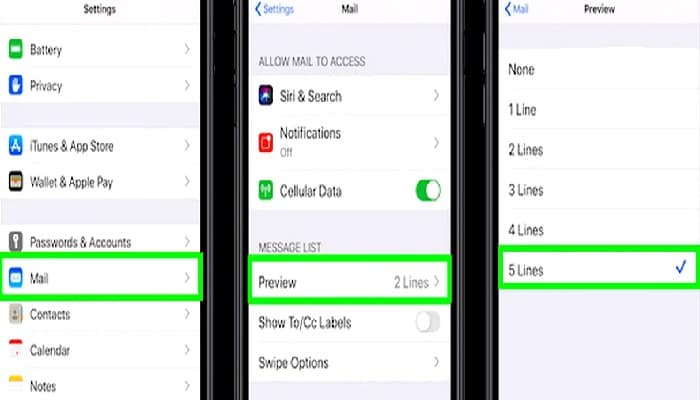
- Luego reinicia tu iPhone y, al reiniciar, verifica si el problema de descarga del mensaje de correo está resuelto.
Si eso no funcionó y está organizando los correos electrónicos en carpetas creadas a medida, verifica si eliminar un carácter especial como una marea ~ (si está presente) del nombre de la carpeta borra el error en cuestión.
Habilita Fetch en la configuración del teléfono
Los correos electrónicos se envían al dispositivo de un usuario a través de los métodos Push o Fetch. En el método Push, el servidor informa al cliente de los nuevos correos electrónicos mientras que, en el método Fetch, la aplicación cliente solicita repetidamente al servidor cualquier correo electrónico nuevo.
De forma predeterminada, el iPhone usa el método Push, pero el servidor de correo electrónico, debido a una falla, puede tener problemas para enviar los correos electrónicos al dispositivo, lo que resulta en el problema en cuestión. En este escenario, configurar el iPhone para que utilice el método de búsqueda de correo electrónico puede resolver el problema.
- Inicia la configuración de iPhone y abre Contraseñas y cuentas.
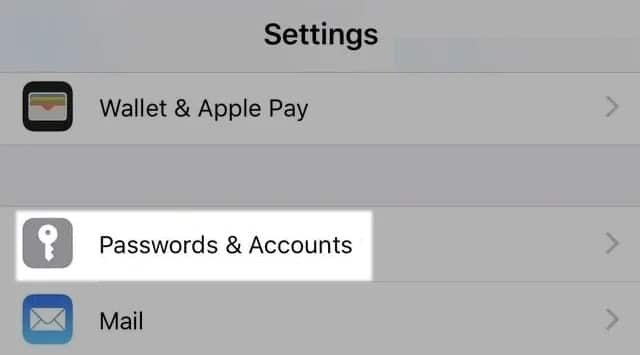
- Ahora selecciona Obtener nuevos datos y mueve el interruptor de Push a la posición de apagado.
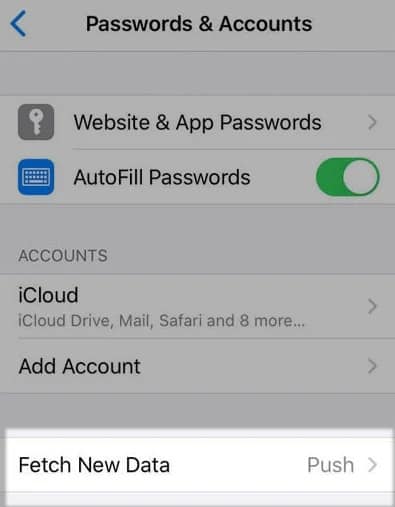
- Luego habilita Fetch (si no está habilitado automáticamente) y establece Fetch en Automáticamentes. En algunos casos, es posible que debas tocar la cuenta problemática y seleccionar Obtener.
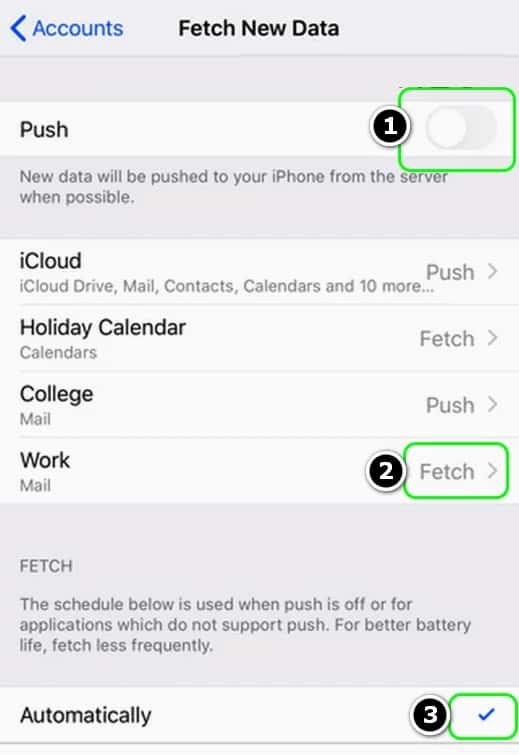
- Ahora configura todas las demás cuentas en Fetch que muestra Push y reinicie el iPhone.
- Al reiniciar, verifica si el iPhone no tiene el problema de descarga del mensaje en cuestión.
Habilita descarga completa en Configuración de grupo de envío / recepción
Si tu cliente de correo está configurado para descargar solo una parte del mensaje de correo electrónico (por ejemplo, sin archivos adjuntos), es posible que no obtengas el mensaje por completo. En este caso, habilitar la descarga completa del mensaje de correo electrónico en la configuración del grupo de envío / recepción puede resolver el problema.
- Inicia la aplicación Outlook y dirígete a tu menú Archivo.
- Ahora dirígete a la pestaña Opciones y en la ventana resultante, abre la pestaña Avanzado.
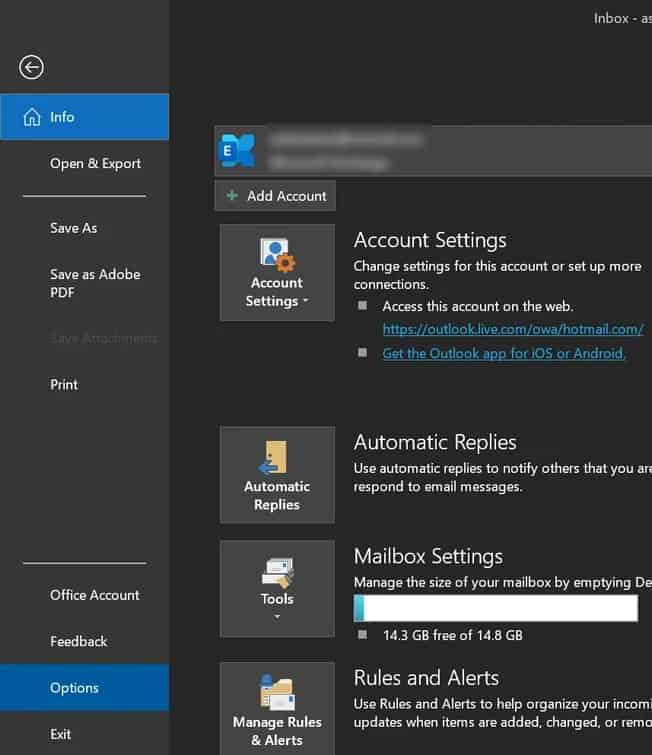
- Luego, en la sección Enviar / Recibir, haz clic en el botón Enviar / Recibir y selecciona Todas las cuentas, o si se muestra la cuenta problemática, selecciónela.
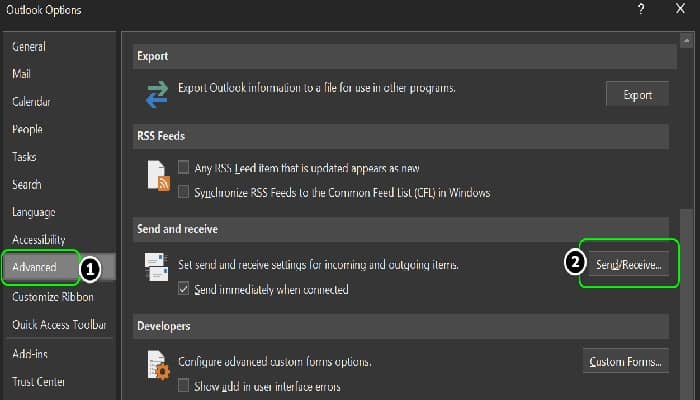
- Ahora haz clic en el botón Editar y, en el panel izquierdo, selecciona la cuenta problemática.
- Luego, en Recibir elementos de correo, marca la opción de Descargar elementos completos, incluidos archivos adjuntos para carpetas suscritas.
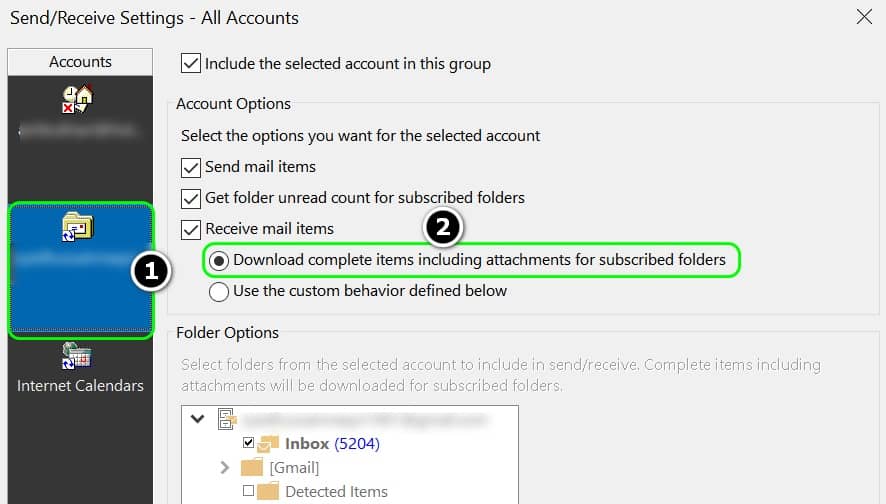
- Ahora aplica los cambios y reinicia tu sistema.
- Al reiniciar, verifica si el problema de descarga del mensaje está resuelto.
Habilita el ‘Modo reciente’ de Gmail
Si has configurado varias aplicaciones de cliente de correo electrónico como MS Outlook en una PC y Mail en iPhone, entonces cada uno de estos clientes verificará los servidores de Gmail cada 15 minutos, y el que primero verifique un correo electrónico antes de que los otros clientes puedan ocultar el correo electrónico, termina resultando en el problema de descarga de mensajes en discusión.
En este escenario, habilitar el Modo reciente de Gmail puede resolver el problema, ya que en este modo el servidor de Gmail envía el correo de los últimos 30 días a todos los clientes de correo electrónico conectados, independientemente de que el correo electrónico haya sido descargado previamente por cualquiera de los clientes.
- Abre la Configuración de la cuenta de Gmail en el cliente de correo electrónico, por ejemplo, Outlook, y en la pestaña Correo electrónico, haz doble clic en la dirección de Gmail.
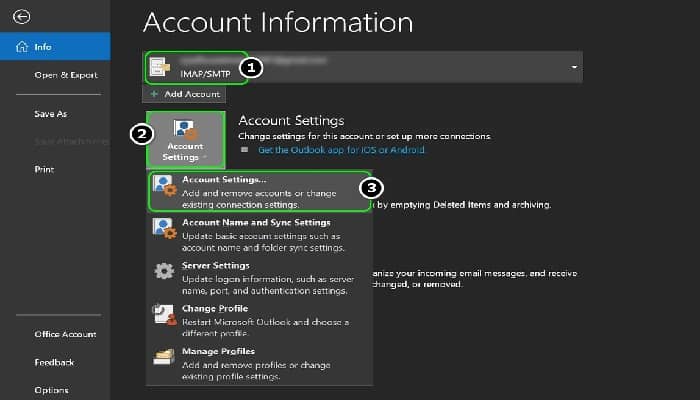
- Ahora, en el cuadro Nombre de la cuenta , agrega reciente antes del nombre de tu cuenta, por ejemplo, si el nombre de tu cuenta es testuser@gmail.com, debería verse como reciente: testuser@gmail.com.
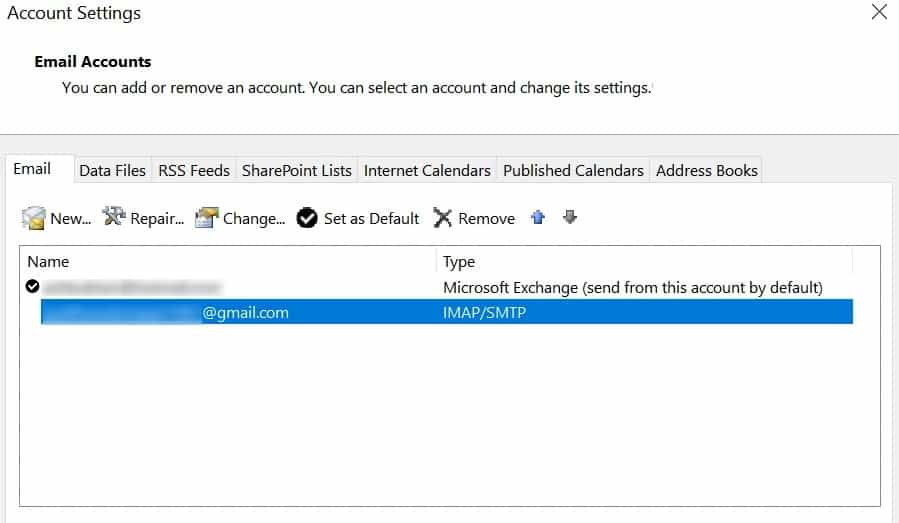
- Luego haz clic en el botón Siguiente y cuando se actualicen las configuraciones, haz clic en Listo.
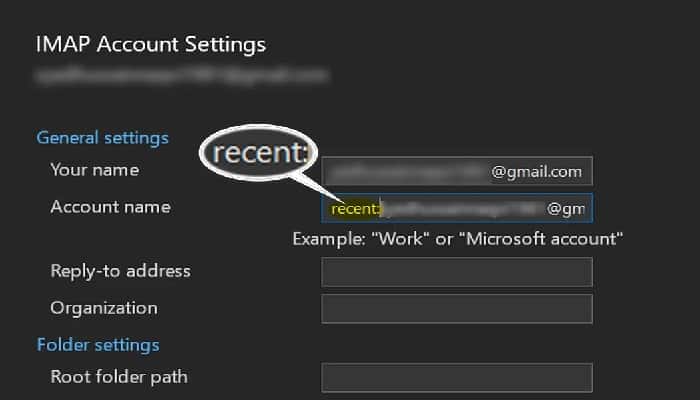
- Ahora reinicia tu sistema y, al reiniciar, verifica si el problema del mensaje no descargado está resuelto. Ten en cuenta que algunos de los usuarios de iPhone pueden tener que habilitar Usar modo reciente en Configuración >> Correo >> Gmail.
Si eso no funcionó, verifica si deshabilitar IMAP en el sitio web de Gmail soluciona el problema.
Habilita la configuración ‘Mantener la copia en el servidor’
Casi todos los clientes de correo electrónico permiten a un usuario eliminar la copia del mensaje del servidor después de recuperar el mensaje. Si tienes más de un cliente configurado para recuperar los mensajes de correo electrónico como iPhone e iMac, pero si uno de ellos está configurado para eliminar mensajes del servidor después de la recuperación, eso puede causar el problema de descarga de mensajes en el otro dispositivo.
En tal caso, habilitar la opción de mantener la copia del mensaje en el servidor puede resolver el problema. A modo de ilustración, analizaremos cómo deshabilitar la configuración mencionada en una Mac.
- Inicia la aplicación Correo y abre tus Preferencias.
- Ahora dirígete a la pestaña Cuentas y selecciona la cuenta problemática.
- Luego navega a la pestaña Avanzado y desmarca Eliminar copia del servidor después de recuperar el mensaje. Algunos dispositivos pueden mostrar la opción de no eliminar nunca del servidor o dejar una copia en el servidor.
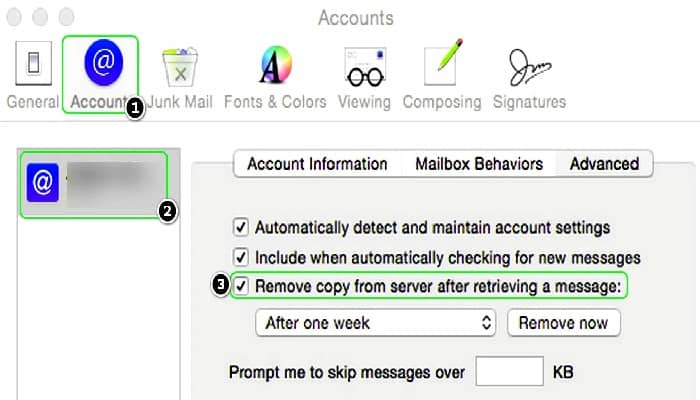
- Ahora cierra la ventana de Preferencias de correo y reinicia tu sistema.
- Repite lo mismo en todos los demás clientes de correo electrónico en todos tus dispositivos y luego, verifica si el problema de descarga del mensaje está resuelto.
Ten en cuenta que después de habilitar esta configuración, si elimina un mensaje de la carpeta Eliminar en su teléfono o computadora, ese mensaje de correo electrónico también puede eliminarse del otro dispositivo y si intentó acceder a ese mensaje en el otro dispositivo, que puede causar el problema de descarga del mensaje.
Deshabilita el producto antispam de tu dispositivo
Muchos clientes de correo electrónico primero descargan los encabezados de correo electrónico y luego descargan el mensaje cuando sea necesario. Si tu producto anti-spam o de seguridad está filtrando los encabezados de correo electrónico que no son compatibles con tu cliente de correo electrónico, entonces el cliente de correo electrónico puede mostrar el problema de descarga del mensaje. En este contexto, deshabilitar el producto anti-spam o de seguridad de tu dispositivo puede resolver el problema. A modo de ilustración, analizaremos el proceso de desactivación de GFI MailEssentials.
Advertencia:
Procede bajo tu propio riesgo, ya que deshabilitar el producto anti-spam o de seguridad de tu sistema / dispositivo puede exponer el sistema a amenazas como virus, troyanos, etc.
- Inicia GFI MailEssentials Switchboard y dirígete a la pestaña Solución de problemas.
- Ahora, en Habilitar / Deshabilitar el procesamiento de correo electrónico, haz clic en el botón Deshabilitar y haz clic en Sí en el mensaje de diálogo Se requiere reinicio del servicio.
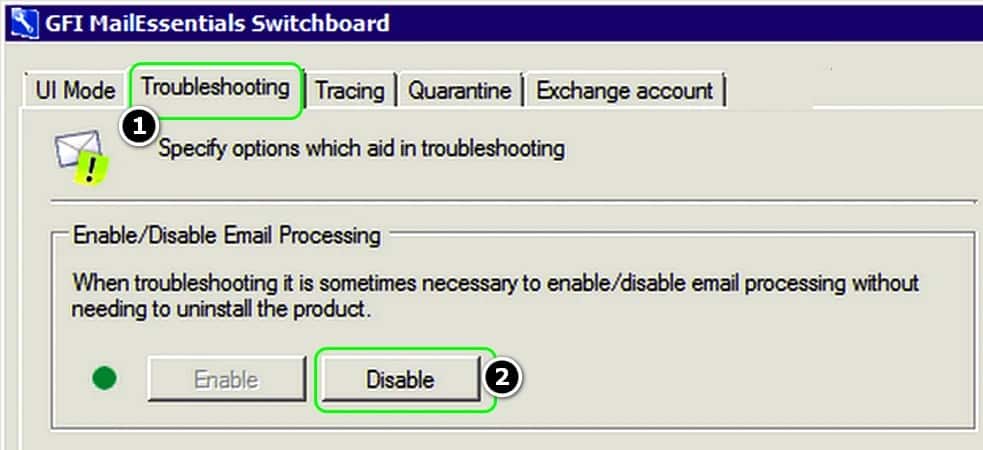
- A continuación, inicia el cliente de correo electrónico y comprueba si se ha resuelto el problema de descarga de mensajes del servidor.
Vuelve a agregar la cuenta de correo electrónico a la aplicación de correo
Es posible que la aplicación de correo no descargue el mensaje de los servidores de correo electrónico debido a un problema de comunicación temporal o la corrupción de la cuenta de correo electrónico en el dispositivo. En este contexto, apagar / encender el correo electrónico o volver a agregar la cuenta de correo electrónico a la aplicación Correo puede resolver el problema.
Apaga y enciende la cuenta de correo electrónico
- Inicia la Configuración de iPhone y abre Correo, Contactos, Calendarios.
- Ahora toca la cuenta problemática y mueve el interruptor de Correo a la posición de apagado.
- Espera hasta que los correos electrónicos de la cuenta ya no se muestren en el cliente de correo.
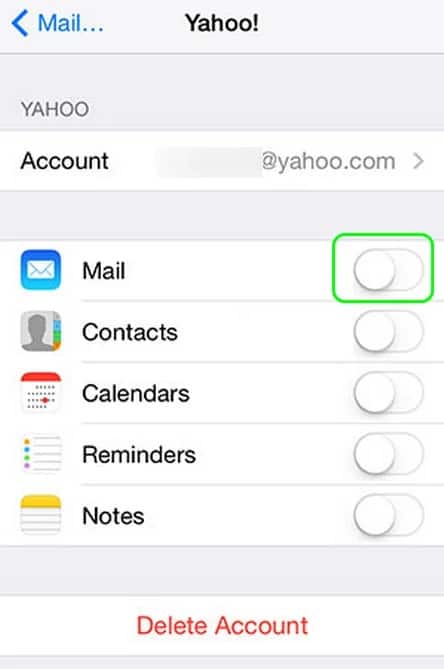
- Luego reinicia tu iPhone y, al reiniciar, enciende la cuenta de correo electrónico.
- Espera hasta que el correo electrónico se sincronice y luego, verifica si el problema de descarga del mensaje está resuelto.
Vuelve a agregar la cuenta de correo electrónico
- Inicia la Configuración de iPhone y abre Correo (o Contraseñas y cuentas).
- Ahora toca Cuentas y selecciona la cuenta de correo electrónico problemática.
- Luego toca Eliminar cuenta y luego, confirma para eliminar la cuenta tocando Eliminar de mi iPhone.
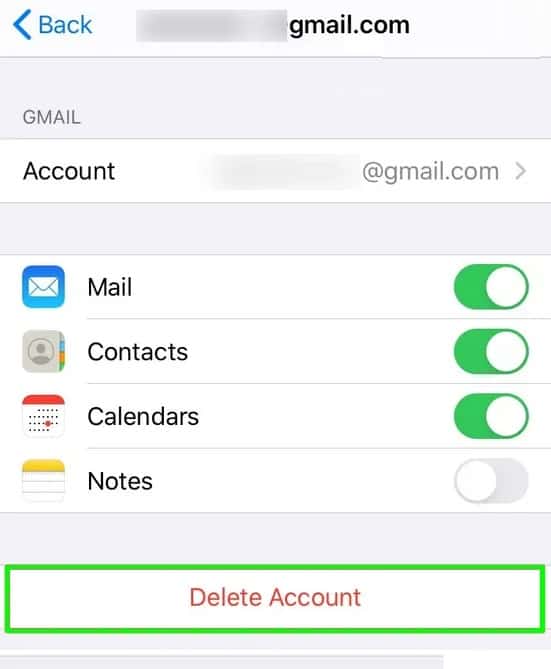
- Posterior a esto reinicia tu iPhone y, al reiniciar, vuelva a agregar la cuenta (en el caso de Gmail, usa el otro tipo, no POP3) a la aplicación Mail y verifica si funciona bien.
- Si eso no funcionó y tu cuenta está configurada para usar la autenticación de 2 factores, verifica si deshabilitar 2FA resuelve el problema.
Si el problema persiste, verifica si cambiar entre los tipos de cuenta POP3 o IMAP para la cuenta de correo electrónico soluciona el problema.
Reinstale la aplicación de correo
La aplicación Mail puede mostrar el problema del mensaje descargado si la instalación o configuración de la aplicación Mail está dañada. Aquí, reinstalar la aplicación Mail puede resolver el problema.
- Inicia el menú del iPhone y mantenga presionada la aplicación Correo hasta que aparezca el menú emergente.
- Ahora, en el menú emergente que se muestra, selecciona Eliminar aplicación y luego confirme para eliminar la aplicación Correo.
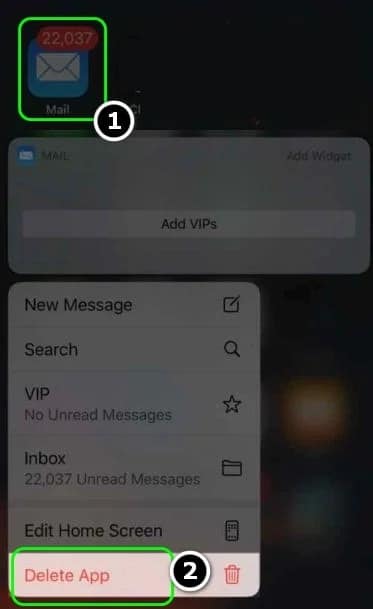
- Posterior a esto reinicia tu iPhone y, al reiniciar, inicia la App Store de Apple.
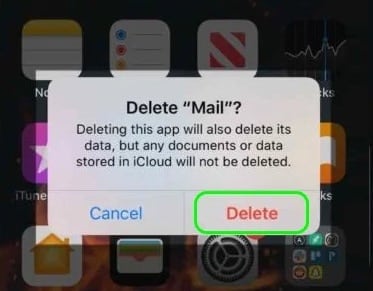
- Ahora busca Mail y luego instala la aplicación iPhone Mail.
- Luego, inicia la aplicación Mail y configúrela según sus requisitos.
- Posteriormente, verifica si la aplicación Mail puede descargar los mensajes de los servidores.
Si nada de lo anterior funcionó y estás utilizando un servidor Exchange, verifica si habilitar Active Sync en el servidor resuelve el problema. Además, asegúrate de que la configuración del dominio aceptado en el servidor de Exchange esté configurada correctamente.
Ten en cuenta que si está utilizando un comodín (*) en el campo de dominio aceptado, puede causar el problema en cuestión y eliminarlo puede solucionar el problema.
Para que un usuario común, si el problema sigue ahí, entonces el usuario puede tener que utilizar un 3 rd aplicaciones externo (como Outlook en el iPhone) o restaurar el dispositivo a los valores predeterminados.
Soluciones alternativas
Si no deseas utilizar una aplicación de terceros o restaurar el dispositivo, comprueba si el uso de alguna de las siguientes soluciones temporales resuelve el problema:
- Abre el mensaje de correo electrónico problemático y cuando se muestre el mensaje de error de descarga, abre un nuevo mensaje de correo electrónico (ya sea tocando la flecha hacia arriba o hacia abajo). Luego, vuelve al mensaje de correo electrónico problemático para verificar si el mensaje se descargó correctamente.
- Reenvía el mensaje de correo electrónico y cuando se te solicite que descargues el restablecimiento del mensaje, haz clic en Sí y verifica si el problema está resuelto.
- Comprueba si reenviar los correos electrónicos POP3 a una cuenta IMAP o viceversa resuelve el problema.
- Ahora, comprueba si limpiar la papelera a través del sitio web del proveedor de correo electrónico (como Yahoo Mail) resuelve el problema. Además, ten en cuenta que, al eliminar los mensajes de correo electrónico del teléfono, asegúrate de eliminar un mensaje a la vez, de lo contrario, puede resultar en el problema en discusión.
Me llamo Javier Chirinos y soy un apasionado de la tecnología. Desde que tengo uso de razón me aficioné a los ordenadores y los videojuegos y esa afición terminó en un trabajo.
Llevo más de 15 años publicando sobre tecnología y gadgets en Internet, especialmente en mundobytes.com
También soy experto en comunicación y marketing online y tengo conocimientos en desarrollo en WordPress.